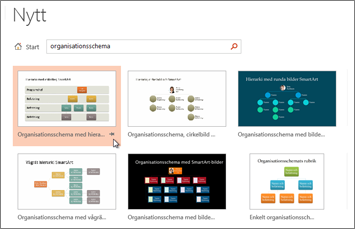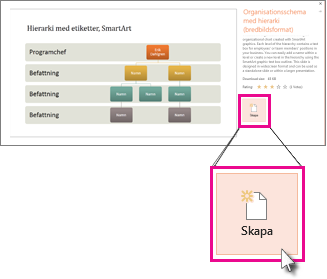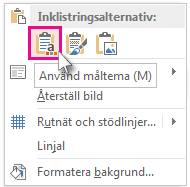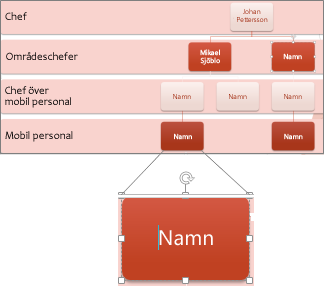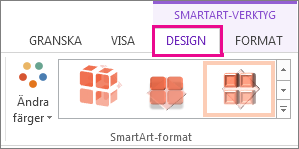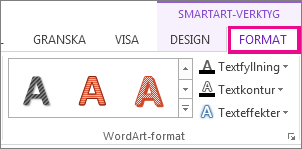Om du vill komma igång snabbt med att skapa ett organisationsschema kan du ladda ned en fördefinierad mall för organisationsscheman och sedan anpassa den.
Hämta mallen för ett diagram
-
I PowerPoint klickar du på Nytt på fliken Arkiv.
-
Skriv organisationsschemai rutan Sök efter onlinemallar och teman och klicka sedan på
-
Välj ett organisationsschema i sökresultatet.
Många aspekter av diagrammet kan anpassas, så tveka inte att välja en bara på grund av dess färg eller layout.
-
Klicka på Skapa.
Om du kopierar och klistrar in bilden för organisationsschemat i en annan presentation måste du i Inklistringsalternativ välja Använd måltema i Inklistringsalternativ för att matcha målpresentationens format.
-
Om du vill ersätta platshållartexten med egen text klickar du i varje form, markerar den text som du vill ändra och skriver sedan din text.
Anpassa organisationsschemat
-
(Valfritt) Om du vill använda ett annat färg- och designschema för hela mallen som du har öppnat väljer du fliken Design i menyfliksområdet och väljer ett tema från temagalleriet.
-
Klicka på en figur i organisationsschemat och när SmartArt-verktyg visas i menyfliksområdet klickar du antingen på fliken Design eller Format .
-
Gör något av följande:
-
På fliken Design:
-
Lägg till flera former i organisationsschemat (så att det innehåller fler namn) eller flytta formerna i gruppen Skapa bild.
-
Ändra format på organisationsschemat i gruppen SmartArt-format.
-
Ändra färger för organisationsschemat genom att klicka på Ändra färger.
-
Ändra layout för organisationsschemat i gruppen Layouter.
-
-
På fliken Format:
-
Formatera om texten i gruppen WordArt-format.
-
Ändra former i gruppen Figurformat.
-
Ordna om formerna i organisationsschemat i gruppen Ordna.
-
Ändra storlek på en form i grupperna Storlek och Figurer.
-
-
Skapa ett eget diagram i stället
Du kan också skapa ett eget organisationsschema för SmartArt-grafik.